- Windows 11 lietotāji ziņoja, ka dažreiz procesi uzdevumu pārvaldniekā netiek aizvērti, un tas parasti notiek ar tādām lietotnēm kā Steam vai Firefox.
- Īpaša īsinājumtaustiņa izmantošana palīdzēs izbeigt nevajadzīgu procesu.
- Komandu uzvedne noteikti būs jūsu galvenais atbalsts, lai novērstu šo kaitinošo problēmu.
- Procesus var viegli pārtraukt, izmantojot jauno un uzlaboto Windows 11 izvēlni Iestatījumi.

Šī programmatūra novērsīs izplatītākās datora kļūdas, pasargās jūs no failu zaudēšanas, ļaunprātīgas programmatūras, aparatūras kļūmes un optimizēs datoru maksimālai veiktspējai. Labojiet datora problēmas un noņemiet vīrusus tagad, veicot 3 vienkāršas darbības:
- Lejupielādējiet Restoro datoru labošanas rīku kas nāk ar patentēto tehnoloģiju (patents pieejams šeit).
- Klikšķis Sāciet skenēšanu lai atrastu Windows problēmas, kas varētu izraisīt problēmas ar datoru.
- Klikšķis Labot visu lai novērstu problēmas, kas ietekmē datora drošību un veiktspēju
- Restoro ir lejupielādējis 0 lasītāji šomēnes.
Uzdevumu pārvaldnieks ir lietotne, kas uzrauga jūsu sistēmu un pārējās programmas darbojas labi organizētā sarakstā. Tās izmantošana operētājsistēmā Windows 11 nav tik atšķirīga no tās, ko jūs zināt no iepriekšējās OS.
Tomēr daži lietotāji jau apgalvoja, ka zināms process vēl nebeidzas Windows 11 Uzdevumu pārvaldnieks. Šādi viņi apraksta šo jautājumu Reddit forumi:
Tādas programmas kā Steam un Firefox netiek pilnībā aizvērtas, un process vienkārši sēž Task Manager. Es nevaru pabeigt uzdevumu no turienes. Tas vienkārši neko nedara.
Visizplatītākās izpausmes ir: programmu sabrukšana, iesaldēšana vai pakāršana, un nav šaubu, ka katra no tām ir diezgan kaitinoša.
Ir daudz pieejamu iespēju, kas jums noteikti palīdzēs. Tādējādi šajā rokasgrāmatā tiks piedāvāti visaugstāk novērtētie risinājumi, tāpēc noteikti izlasiet to pilnībā.
Kā rīkoties, ja uzdevumu pārvaldniekā process netiek aizvērts?
1. Izmantojiet komandu Alt + F4
- In Uzdevumu pārvaldnieks, noklikšķiniet uz lietotnes, kuru vēlaties aizvērt.
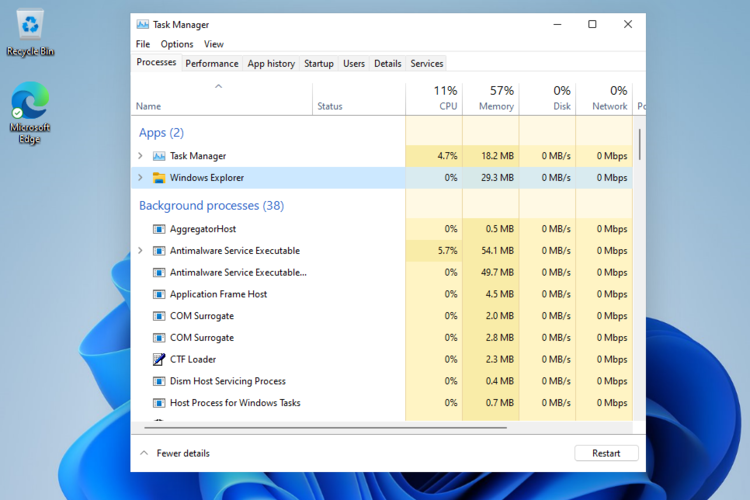
- Nospiediet vienlaicīgi Alt + F4 uz tastatūras.
- Ļaujiet abiem taustiņiem iet vienlaicīgi.
Šī opcija ir vienkāršākā, lai piespiestu dažus procesus aizvērt uzdevumu pārvaldniekā. Tomēr, ja tas nedarbojas, noteikti turpiniet lasīt.
2. Izmēģiniet komandu uzvedni
- Noklikšķiniet uz Sākt pogu. tips cmd, ar peles labo pogu noklikšķiniet uz tā un pēc tam atlasiet Izpildīt kā administratoram.

- Ierakstiet šo komandu, lai redzētu visus notiekošos procesus, pēc tam nospiediet Enter:
uzdevumu saraksts
- Pēc saraksta pilnīgas parādīšanas ierakstiet šādu komandu (notepad.exe ir jūsu faila tips, uzskatiet to par vispārīgs piemērs, jums vajadzētu ierakstīt precīzs jūsu modelis).
taskkill /notepad.exe/taskname/F - Ierakstiet šādu komandu: (arī apsveriet notepad.exe kā vispārīgs piemērs, jums vajadzētu ierakstīt jūsu konkrētais piemērs).
taskkill / IMnotepad.exe
Ja nezināt faila tipu (nepieciešams iepriekš), vienkārši izpildiet šādu komandu:
TASKKILL /?
3. Aizveriet procesu izvēlnē Iestatījumi
- Atvērt Iestatījumi.

- Iet uz Lietotnes, pēc tam atlasiet Lietotnes un funkcijas.
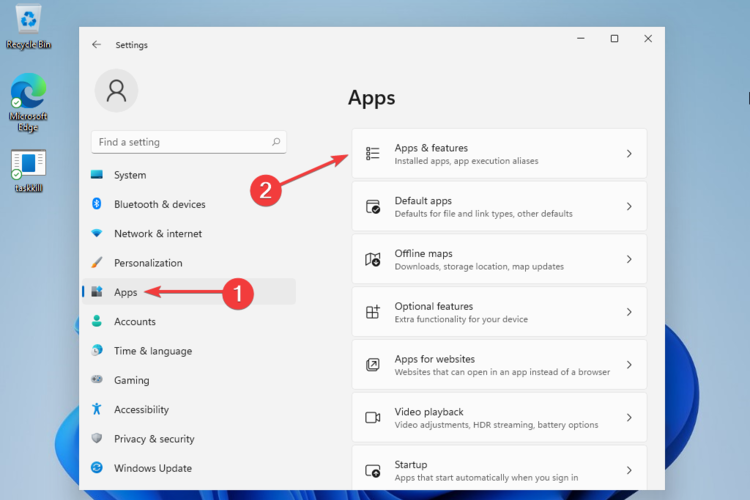
- Atrodiet aizveramo lietotni un pēc tam noklikšķiniet uz Vairāk ikona (atzīmēta kā 3 vertikāli punkti) un atlasiet Pielāgota opcija.
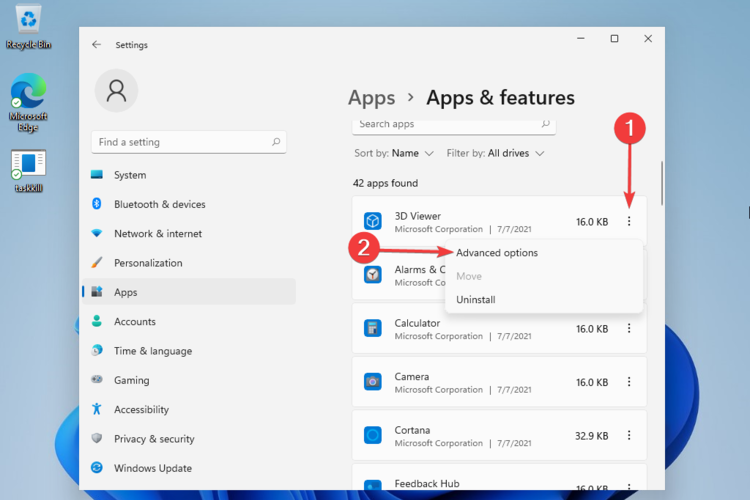
- Ritiniet uz leju un pēc tam noklikšķiniet uz Pārtraukt pogu.
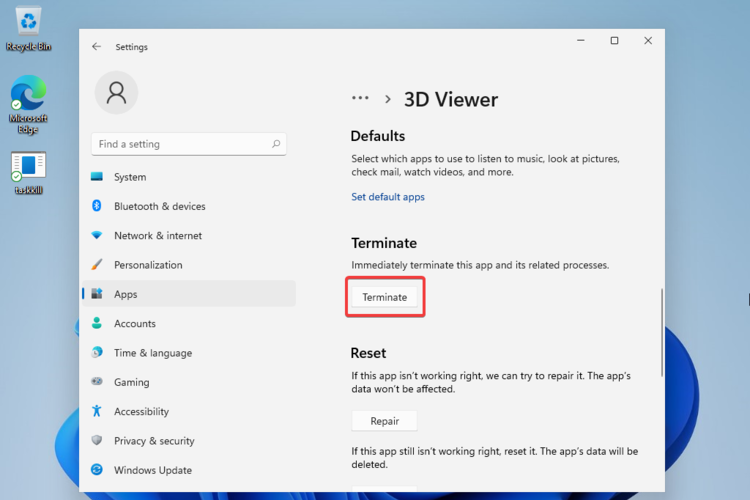
Izmantojot šo opciju, Windows automātiski pārtrauks lietotni un ar to saistītos procesus, kas darbojas arī uzdevumu pārvaldniekā.
Ja datora procesi Windows 11 datora uzdevumu pārvaldniekā netiek aizvērti, pārliecinieties, ka šī rokasgrāmata šo problēmu viegli atrisinās.
Lai atjaunotu perspektīvu par Windows 11 dizainu, ieteicams pārbaudīt a Windows 11 būvēšanas pārskats.
Pastāstiet mums savu viedokli par šo tēmu, atstājot komentāru zemāk esošajā sadaļā.
